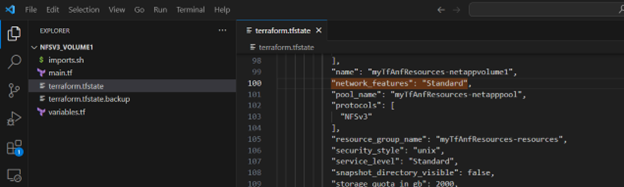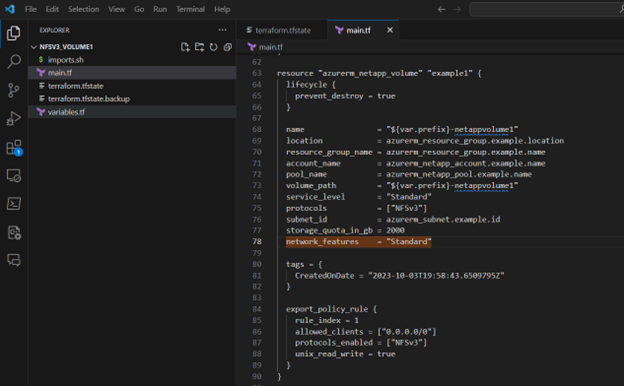Netwerkfuncties configureren voor een Azure NetApp Files-volume
Met de functionaliteit Netwerkfuncties kunt u aangeven of u VNet-functies wilt gebruiken voor een Azure NetApp Files-volume. Met deze functionaliteit kunt u de optie instellen op Standard of Basic. U kunt de instelling opgeven wanneer u een nieuw NFS-, SMB- of dubbelprotocolvolume maakt. U kunt ook de optie voor netwerkfuncties op bestaande volumes wijzigen. Zie richtlijnen voor azure NetApp Files-netwerkplanning voor meer informatie over netwerkfuncties.
Dit artikel helpt u inzicht te hebben in de opties en laat zien hoe u netwerkfuncties configureert.
Opties voor netwerkfuncties
Er zijn twee instellingen beschikbaar voor netwerkfuncties:
Standaard
Met deze instelling worden VNet-functies voor het volume ingeschakeld.Als u hogere IP-limieten of VNet-functies nodig hebt, zoals netwerkbeveiligingsgroepen, door de gebruiker gedefinieerde routes of aanvullende verbindingspatronen, moet u netwerkfuncties instellen op Standard.
Basic
Deze instelling biedt lagere IP-limieten (<1000) en geen extra VNet-functies voor de volumes.U moet netwerkfuncties instellen op Basic als u geen VNet-functies nodig hebt.
Overwegingen
Ongeacht de netwerkfunctiesoptie die u instelt (Standard of Basic), kan een Azure-VNet slechts één subnet hebben gedelegeerd aan Azure NetApp-bestanden. Raadpleeg Een subnet delegeren naar Azure NetApp Files.
- Als de standaardvolumemogelijkheid wordt ondersteund voor de regio, wordt het veld Netwerkfuncties van de pagina Een volume maken standaard ingesteld op Standard. U kunt deze instelling wijzigen in Basic.
- Als de standaardvolumemogelijkheid niet beschikbaar is voor de regio, wordt het veld Netwerkfuncties van de pagina Een volume maken standaard ingesteld op Basic en kunt u de instelling niet wijzigen.
De mogelijkheid om opslag te vinden die compatibel is met het gewenste type netwerkfuncties, is afhankelijk van het opgegeven VNet. Als u geen volume kunt maken vanwege onvoldoende resources, kunt u een ander VNet proberen waarvoor compatibele opslag beschikbaar is.
U kunt Basic-volumes maken op basis van momentopnamen van Basic-volumes en Standard-volumes op basis van momentopnamen van standaardvolumes. Het maken van een Basic-volume op basis van een standaardvolumemomentopname wordt niet ondersteund. Het maken van een standaardvolume op basis van een momentopname van een Standaardvolume wordt niet ondersteund.
Wanneer u een back-up herstelt naar een nieuw volume, kunt u het nieuwe volume configureren met basic- of standaardnetwerkfuncties.
Wanneer u de optie voor netwerkfuncties van bestaande volumes wijzigt van Basic naar Standard-netwerkfuncties, kan de toegang tot bestaande Basic-netwerkvolumes verloren gaan als uw UDR- of NSG-implementaties verhinderen dat de Basic-netwerkvolumes verbinding maken met DNS en domeincontrollers. U kunt ook de mogelijkheid verliezen om informatie, zoals de sitenaam, bij te werken in de Active Directory-connector als alle volumes niet kunnen communiceren met DNS en domeincontrollers. Zie Netwerkfuncties configureren voor een Azure NetApp Files-volume voor hulp bij UDR's en NSG's.
Notitie
De netwerkfuncties van het DP-volume worden niet beïnvloed door het bronvolume te wijzigen van Basic naar Standard-netwerkfuncties.
De optie netwerkfuncties instellen tijdens het maken van het volume
In deze sectie wordt beschreven hoe u de optie netwerkfuncties instelt wanneer u een nieuw volume maakt.
Tijdens het maken van een nieuw NFS-, SMB- of dubbelprotocolvolume kunt u de optie Netwerkfuncties instellen op Basic of Standard op het tabblad Basic van het scherm Een volume maken.
In de volgende schermopname ziet u een voorbeeld van het maken van een volume voor een regio die ondersteuning biedt voor de standaardnetwerkfuncties:
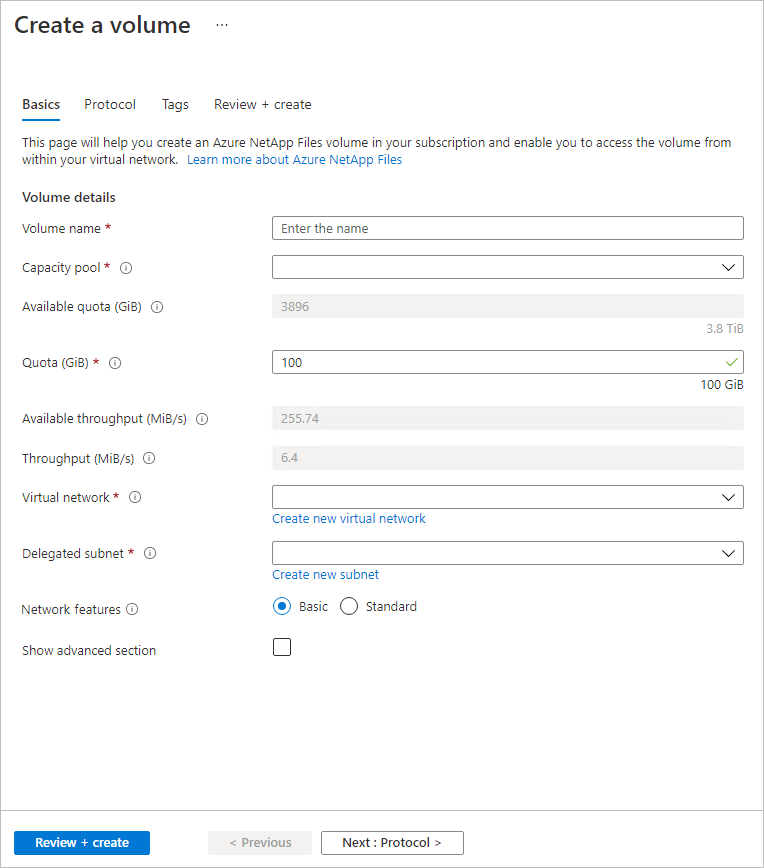
In de volgende schermopname ziet u een voorbeeld van het maken van een volume voor een regio die geen ondersteuning biedt voor de standaardnetwerkfuncties:
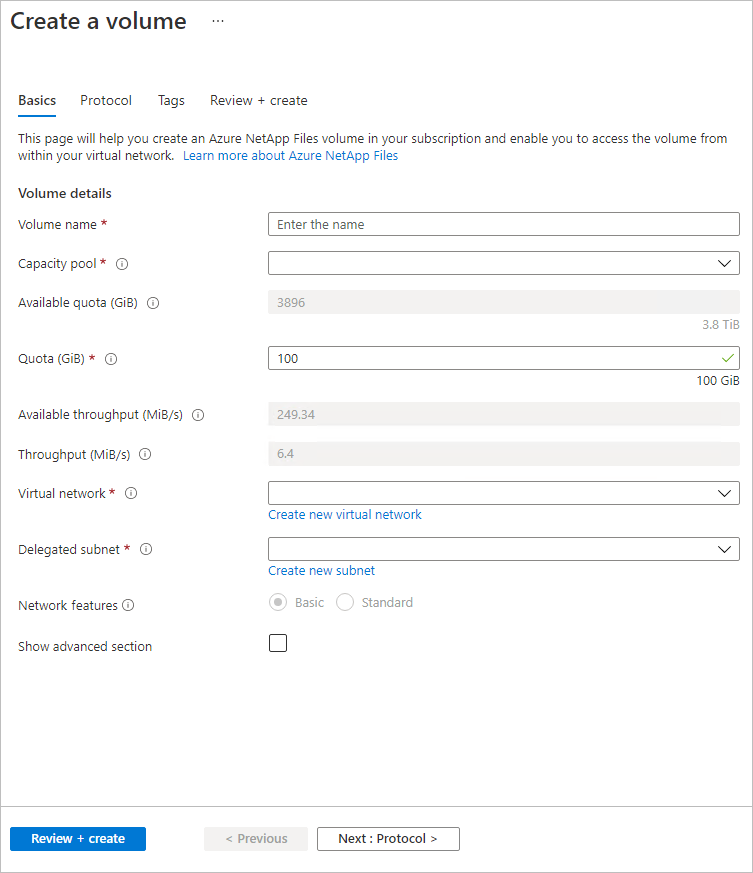
Voordat u het proces voor het maken van het volume voltooit, kunt u de opgegeven netwerkfunctiesinstelling weergeven op het tabblad Controleren en maken van het scherm Volume maken. Selecteer Maken om het maken van het volume te voltooien.
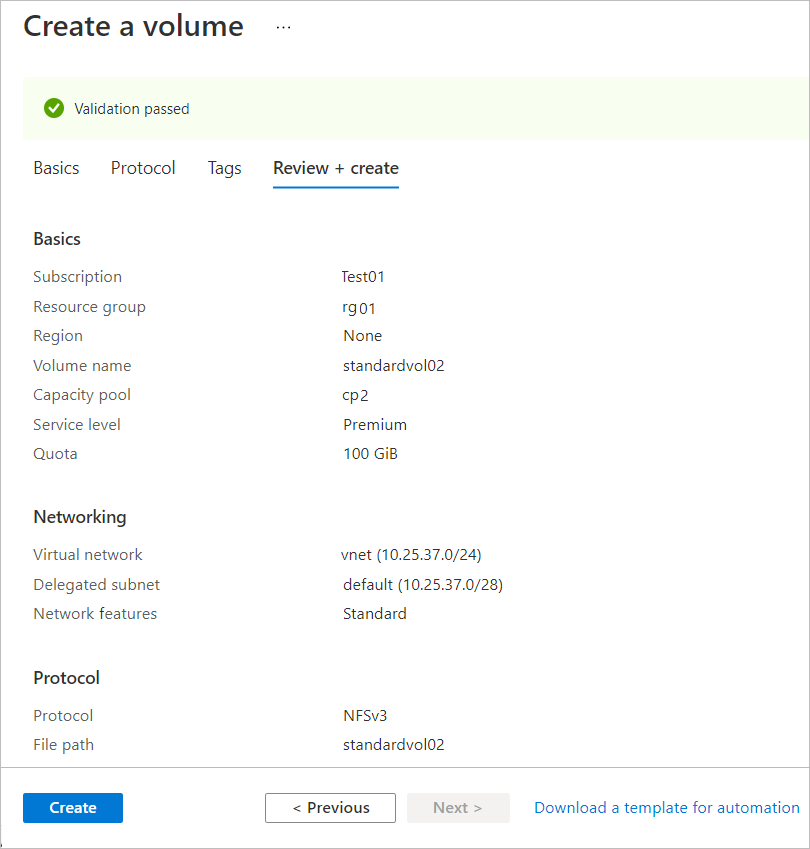
U kunt Volumes selecteren om de netwerkfunctiesinstelling voor elk volume weer te geven:
Optie voor netwerkfuncties bewerken voor bestaande volumes
U kunt de optie voor netwerkfuncties van bestaande volumes van Basic naar Standard-netwerkfuncties bewerken. De wijziging die u aanbrengt, is van toepassing op alle volumes in dezelfde netwerkset ( of broers en zussen). Broers en zussen worden bepaald door hun netwerk-IP-adresrelatie. Ze delen dezelfde NIC voor het koppelen van het volume aan de client of verbinding maken met de externe share van het volume. Bij het maken van een volume worden de broers en zussen bepaald door een plaatsingsalgoritmen die het IP-adres waar mogelijk opnieuw willen gebruiken.
Belangrijk
Het wordt niet aanbevolen om de optie netwerkfuncties bewerken te gebruiken met door Terraform beheerde volumes vanwege risico's. U moet afzonderlijke instructies volgen als u Met Terraform beheerde volumes gebruikt. Zie voor meer informatie het volume van Terraform beheerd Azure NetApp Files bijwerken van Basic naar Standard.
Belangrijk
Gebruik alleen de optie voor het bewerken van netwerkfuncties voor een toepassingsvolumegroep voor SAP HANA als u zich hebt ingeschreven in de extensie één preview, waarmee ondersteuning voor standaardnetwerkfuncties wordt toegevoegd.
Notitie
U moet een wachtlijstaanvraag indienen voor toegang tot de functie via de standaardnetwerkfuncties van Azure NetApp Files (volumes bewerken) Aanvraagformulier. Het kan ongeveer één week duren voordat de functie is ingeschakeld nadat u de aanvraag voor de wachtlijst hebt ingediend. U kunt de status van de functieregistratie controleren met behulp van de volgende opdracht:
Get-AzProviderFeature -ProviderNamespace Microsoft.NetApp -FeatureName ANFBasicToStdNetworkFeaturesUpgrade
FeatureName ProviderName RegistrationState
----------- ------------ -----------------
ANFBasicToStdNetworkFeaturesUpgrade Microsoft.NetApp Registered
Notitie
U kunt ook de optie van Standard terugzetten naar Basic-netwerkfuncties . Voordat u de terugdraaibewerking uitvoert, moet u echter een wachtlijstaanvraag indienen via de standaardnetwerkfuncties van Azure NetApp Files (volumes bewerken) Aanvraagformulier. Het terugdraaien kan ongeveer één week duren nadat u de aanvraag voor de wachtlijst hebt ingediend. U kunt de status van de registratie controleren met behulp van de volgende opdracht:
Get-AzProviderFeature -ProviderNamespace Microsoft.NetApp -FeatureName ANFStdToBasicNetworkFeaturesRevert
FeatureName ProviderName RegistrationState
----------- ------------ -----------------
ANFStdToBasicNetworkFeaturesRevert Microsoft.NetApp Registered
Als u terug bent, zijn overwegingen van toepassing en vereisen ze zorgvuldige planning. Zie richtlijnen voor azure NetApp Files-netwerkplanning voor beperkingen en ondersteunde netwerktopologieën over standaard- en basisnetwerkfuncties.
Belangrijk
Het bijwerken van de optie voor netwerkfuncties kan leiden tot een netwerkonderbreking op de volumes gedurende maximaal 5 minuten.
Notitie
Als u de ANFStdToBasicNetworkFeaturesRevert ANFBasicToStdNetworkFeaturesUpgrade capaciteitspools van 1 of 2 TiB hebt ingeschakeld, raadpleegt u Het formaat van een capaciteitspool of een volume wijzigen voor informatie over het aanpassen van de grootte van uw capaciteitspools.
Navigeer naar het volume waarvoor u de optie voor netwerkfuncties wilt wijzigen.
Selecteer Netwerkfuncties wijzigen.
In het venster Netwerkfuncties bewerken worden de volumes weergegeven die zich in dezelfde netwerkset bevinden. Controleer of u de optie netwerkfuncties wilt wijzigen.
Door Terraform beheerd Azure NetApp Files-volume bijwerken van Basic naar Standard
Als uw Azure NetApp Files-volume wordt beheerd met behulp van Terraform, zijn voor het bewerken van de netwerkfuncties extra stappen vereist. Door Terraform beheerde Azure-resources slaan hun status op in een lokaal bestand, dat zich in uw Terraform-module of in Terraform Cloud bevindt.
Als u de netwerkfuncties van uw volume bijwerkt, verandert de onderliggende netwerkset van de NIC die door dat volume wordt gebruikt. Deze NIC kan worden gebruikt door andere volumes die u bezit, en andere NIC's kunnen dezelfde netwerk-NIC delen op hetzelfde niveau als op hetzelfde niveau. Als dit niet correct wordt uitgevoerd, kan het bijwerken van de netwerkfuncties van één door Terraform beheerd volume per ongeluk de netwerkfuncties van verschillende andere volumes bijwerken.
Belangrijk
Een discontinuïteit tussen statusgegevens en externe Azure-resourceconfiguraties, met name in het network_features argument, kan leiden tot vernietiging van een of meer volumes en mogelijk gegevensverlies bij uitvoering terraform apply. Volg de tijdelijke oplossing die hier wordt beschreven om de netwerkfuncties van Basic naar Standard van door Terraform beheerde volumes veilig bij te werken.
Notitie
Een Terraform-module bestaat meestal alleen uit alle configuratiebestanden op het hoogste niveau *.tf en/of *.tf.json in een map, maar een Terraform-module kan moduleoproepen gebruiken om expliciet andere modules in de configuratie op te nemen. Meer informatie over mogelijke modulestructuren. Als u alle configuratiebestanden in uw module wilt bijwerken die verwijzen naar Azure NetApp Files-volumes, moet u alle mogelijke bronnen bekijken waar uw module kan verwijzen naar configuratiebestanden.
De naam van het statusbestand in uw Terraform-module is terraform.tfstate. Deze bevat de argumenten en de bijbehorende waarden van alle geïmplementeerde resources in de module. Hieronder ziet u het network_features argument met de waarde Basic voor een Azure NetApp Files-volume in een terraform.tfstate voorbeeldbestand gemarkeerd:
Werk het terraform.tfstate bestand niet handmatig bij. network_features Het argument in de *.tf en *.tf.json configuratiebestanden moet ook niet worden bijgewerkt totdat u de stappen volgt die hier worden beschreven, omdat dit ertoe zou leiden dat de argumenten van het externe volume en het lokale configuratiebestand dat dat externe volume vertegenwoordigt, niet overeenkomen. Wanneer Terraform een onjuiste overeenkomst detecteert tussen de argumenten van externe resources en lokale configuratiebestanden die deze externe resources vertegenwoordigen, kan Terraform de externe resources vernietigen en opnieuw inrichten met de argumenten in de lokale configuratiebestanden. Dit kan leiden tot gegevensverlies in een volume.
Door de stappen te volgen die hier worden beschreven, wordt het network_features argument in het terraform.tfstate bestand automatisch bijgewerkt door Terraform om de waarde 'Standard' te hebben zonder het externe volume te vernietigen, waardoor wordt aangegeven dat de netwerkfuncties zijn bijgewerkt naar Standard.
Notitie
Het is raadzaam altijd de nieuwste Terraform-versie en de nieuwste versie van de azurerm Terraform-module te gebruiken.
Betrokken volumes bepalen
Het wijzigen van de netwerkfuncties voor een Azure NetApp Files-volume kan van invloed zijn op de netwerkfuncties van andere Azure NetApp Files-volumes. Volumes in dezelfde netwerkset moeten dezelfde instelling voor netwerkfuncties hebben. Daarom moet u, voordat u de netwerkfuncties van één volume wijzigt, alle volumes bepalen die worden beïnvloed door de wijziging met behulp van Azure Portal.
- Meld u aan bij Azure Portal.
- Navigeer naar het volume waarvoor u de optie voor netwerkfuncties wilt wijzigen.
- Selecteer de netwerkfuncties wijzigen. Selecteer Opslaan niet .
- Noteer de paden van de betrokken volumes en selecteer Vervolgens Annuleren.
Alle Terraform-configuratiebestanden die deze volumes definiëren, moeten worden bijgewerkt, wat betekent dat u de Terraform-configuratiebestanden moet vinden die deze volumes definiëren. De configuratiebestanden die de betrokken volumes vertegenwoordigen, bevinden zich mogelijk niet in dezelfde Terraform-module.
Belangrijk
Met uitzondering van het enkele volume dat u kent, wordt beheerd door Terraform, worden extra betrokken volumes mogelijk niet beheerd door Terraform. Een extra volume dat wordt vermeld als in dezelfde netwerkset op hetzelfde niveau, betekent niet dat dit extra volume wordt beheerd door Terraform.
De configuratiebestanden van de betrokken volumes wijzigen
U moet de configuratiebestanden wijzigen voor elk beïnvloed volume dat wordt beheerd door Terraform dat u hebt gedetecteerd. Het bijwerken van het configuratiebestand kan het volume vernietigen of leiden tot gegevensverlies.
Belangrijk
Afhankelijk van de configuratieblokinstellingen voor de levenscyclus van uw volume in uw Terraform-configuratiebestand, kan uw volume worden vernietigd, inclusief mogelijk gegevensverlies bij het uitvoeren terraform apply. Zorg ervoor dat u weet welke betrokken volumes worden beheerd door Terraform en welke niet.
Zoek de betrokken configuratiebestanden voor door Terraform beheerde volumes.
Voeg het
ignore_changes = [network_features]configuratieblok vanlifecyclehet volume toe. Als het blok niet bestaat in delifecycleconfiguratie van dat volume, voegt u het toe.Herhaal dit voor elk beïnvloed door Terraform beheerd volume.
De ignore_changes functie is bedoeld om te worden gebruikt wanneer de verwijzing van een resource naar gegevens kan veranderen nadat de resource is gemaakt. Door de ignore_changes functie toe te voegen aan het lifecycle blok, kunnen de netwerkfuncties van de volumes worden gewijzigd in Azure Portal zonder dat Terraform dit argument van het volume op de volgende uitvoering probeert terraform applyop te lossen. Meer informatie over de ignore_changes functie.
De netwerkfuncties van de volumes bijwerken
Navigeer in Azure Portal naar het Azure NetApp Files-volume waarvoor u netwerkfuncties wilt wijzigen.
Selecteer de netwerkfuncties wijzigen.
Controleer in het veld Actie of deze Wijziging in Standaard leest.
Selecteer Opslaan.
Wacht totdat u een melding ontvangt dat de update van de netwerkfuncties is voltooid. In uw meldingen wordt het bericht 'Netwerkfuncties bijgewerkt' gelezen. De netwerkfuncties voor de netwerk-set op hetzelfde niveau zijn bijgewerkt naar Standard.
Voer in de terminal uit
terraform planom mogelijke wijzigingen weer te geven. De uitvoer moet aangeven dat de infrastructuur overeenkomt met de configuratie met een bericht met de tekst 'Geen wijzigingen. Uw infrastructuur komt overeen met de configuratie.Belangrijk
Als veiligheidsmaatregel moet u uitvoeren
terraform planvoordat uterraform applydeze uitvoert. Met de opdrachtterraform plankunt u een planbestand maken, dat de wijzigingen in uw externe resources bevat. Met dit plan kunt u weten of een van uw getroffen volumes wordt vernietigd door uit te voerenterraform apply.Voer
terraform applyuit om hetterraform.tfstatebestand bij te werken.Herhaal dit voor alle modules met betrokken volumes.
Bekijk de wijziging in de waarde van het
network_featuresargument in deterraform.tfstatebestanden, die is gewijzigd van Basic in Standard:
Het configuratiebestand voor configuratiepariteit van door Terraform beheerde Azure NetApp Files-volumes bijwerken
Zodra u de netwerkfuncties van de volumes hebt bijgewerkt, moet u ook de network_features argumenten en lifecycle blocks in alle configuratiebestanden van betrokken door Terraform beheerde volumes wijzigen. Deze update zorgt ervoor dat als u het volume opnieuw moet maken of bijwerken, de standaardnetwerkfuncties worden gehandhaafd.
Stel in het configuratiebestand in op
network_featuresStandaard en verwijder deignore_changes = [network_features]regel uit hetlifecycleblok.Herhaal dit voor elk beïnvloed door Terraform beheerd volume.
Controleer of de bijgewerkte configuratiebestanden de configuratie van de externe resources nauwkeurig vertegenwoordigen door deze uit te voeren
terraform plan. Controleer of de uitvoer 'Geen wijzigingen' wordt gelezen.Voer deze opdracht uit
terraform applyom de update te voltooien.
Volgende stappen
Feedback
Binnenkort beschikbaar: In de loop van 2024 zullen we GitHub-problemen geleidelijk uitfaseren als het feedbackmechanisme voor inhoud en deze vervangen door een nieuw feedbacksysteem. Zie voor meer informatie: https://aka.ms/ContentUserFeedback.
Feedback verzenden en weergeven voor